Sonu gelmeyen sahte iletişim formu gönderimleriyle uğraşmak sinir bozucu, zaman alıcı ve düpedüz can sıkıcı olabilir.
WPBeginner’da yıllar boyunca spam’den payımıza düşeni aldık, bu nedenle gelen kutunuzu ne kadar çabuk tıkayabileceğini ve değerli zamanınızı boşa harcayabileceğini biliyoruz. Kontrol edilmediği takdirde, web sitenizin performansını ve kullanıcı deneyimini bile etkileyebilir.
Ama size bir şey söylemek için buradayız – buna katlanmak zorunda değilsiniz!
WordPress, iletişim formu spam’lerini size ulaşmadan önce engellemek için güçlü ve otomatik yollar sunar. Birden fazla çözümü test ettik ve akıllı spam filtreleri, CAPTCHA ve yerleşik form güvenliğinin (WPForms’un anti-spam özellikleri gibi) büyük bir fark yaratabileceğini gördük.
Bu kılavuzda, WordPress’te iletişim formu spam’lerini durdurmanın kanıtlanmış 9 yolunu göstereceğiz, böylece gereksiz mesajlara değil gerçek sorulara odaklanabilirsiniz. 🚀
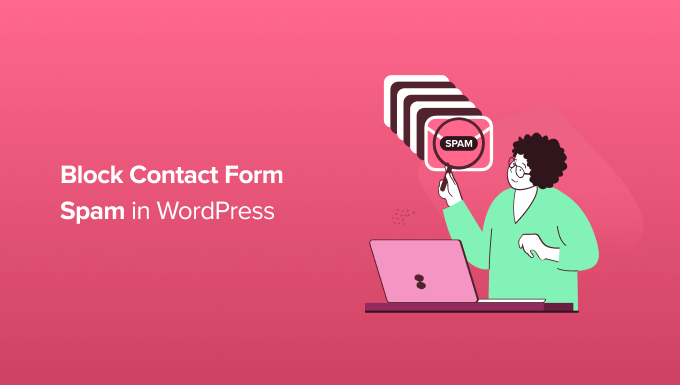
WordPress’te İletişim Formu Spam’lerini Neden Engellemeniz Gerekiyor?
İletişim formu spam’i genellikle botlar tarafından otomatikleştirilir. Bu da daha küçük WordPress bloglarının ve web sitelerinin bile sıklıkla hedef olduğu anlamına gelir.
Bu spam botları web sitelerini tarar ve güvenli olmayan formları arar, böylece size spam bağlantıları e-postayla gönderebilirler. Bu bağlantılar genellikle sizi gelir getiren reklam sitelerine veya kimlik avı sitelerine gönderir.
Ayrıca kaba kuvvet saldırıları kullanarak web sitenizin giriş formuna girmeye çalışabilirler. Bir bot WordPress hesabınıza giriş yapmayı başarırsa, web sitenizin kontrolünü ele geçirebilir. WordPress güvenliğinin bu kadar önemli olmasının nedenlerinden biri de budur.
Hatta bazen sitenizin formlarındaki güvenlik açıklarını bulup bunları ele geçirerek diğer kişilere kötü amaçlı yazılım veya spam gönderebilirler. Spam gönderenler kötü amaçlı yazılım yükleyerek ziyaretçilerinizi ve web sitenizi risk altında bırakabilir. Hatta hassas müşteri verilerine sahip çevrimiçi mağazalar için çok tehlikeli olan kişisel bilgileri bile çalabilirler.
Bunun da ötesinde, spam gönderenler e-posta yoluyla spam mesajlar göndermek için iletişim formlarınızı kullanırlarsa, e-posta listenize de spam gönderebilirler. Genellikle sizin gönderdiğiniz bir e-posta gibi görünürler.
Kullanıcılar spam olabileceğinin farkında olmadan bu e-postaları açabilir ve içindeki bağlantılara tıklayabilir. Bu, söz konusu sitedeki trafiği ve etkileşimi artıracak ve bu süreçte spam göndereni ödüllendirecektir. Ayrıca, okuyucularınızla olan ilişkinize zarar verebilir.
Bu, spam’in sadece bir baş belası olmadığı anlamına gelir. Spambotlar web siteniz, ziyaretçileriniz ve itibarınız için tehlikeli olabilir.
Bunu akılda tutarak, WordPress sitenizde iletişim formu spam’ini önlemek için kanıtlanmış bazı yöntemlere göz atalım. İlk öğrenmek istediğiniz yönteme doğrudan atlamak için aşağıdaki hızlı bağlantıları kullanmanız yeterlidir:
- Choosing the Right WordPress Form Plugin to Combat Spam
- Use ReCAPTCHA Checkbox to Block Contact Form Spam
- Using Google Invisible reCAPTCHA to Block Contact Form Spam
- Using Custom CAPTCHA to Block Contact Form Spam
- Prevent Spam Bots From Seeing Your Form
- Block Spam IP Addresses
- Restrict Entries By Country
- Block Specific Email Addresses on Your Form
- Filter Out Spammy Keywords and Profanity in Your Contact Form Submissions
- Further Reading: Complete WordPress Security Guide
Hazır mısınız? İşte WordPress’te iletişim formu spam’lerini azaltmanın ve engellemenin kanıtlanmış 9 yolu.
1. Spam ile Mücadele için Doğru WordPress Form Eklentisini Seçmek
Birçok WordPress iletişim formu eklentisi yerleşik spam koruması ile birlikte gelmez. Bir eklentinin temel spam koruma özellikleri olsa bile, bunlar genellikle çok güvenilir veya kullanımı kolay değildir.
İletişim formu spam’lerini engellemenin en etkili yolu en iyi WordPress iletişim formu eklentisini seçmektir.
WPForms ‘u kullanmanızı öneririz çünkü ziyaretçi deneyimini etkilemeden formlarınızı koruyan yerleşik bir spam koruma belirteci ile birlikte gelir.
Ayrıca, WPBeginner’da iletişim formları oluşturmak ve görüntülemek için kullandığımız araçtır. Neler yapabileceği hakkında daha fazla ayrıntı için WPForms incelememizin tamamını okuyabilirsiniz!

WPForms, iletişim formu spam’iyle savaşmanıza yardımcı olan yerleşik reCAPTCHA ve özel CAPTCHA özelliklerine sahiptir. Kullanabileceğiniz farklı seçenekleri inceleyeceğiz.
Öncelikle WPForms eklentisini kuralım ve etkinleştirelim. Bunu nasıl yapacağınızdan emin değilseniz, bir WordPress eklentisinin nasıl kurulacağına ilişkin adım adım kılavuzumuza bir göz atın.
Not: Bu makaledeki ipuçlarından bazıları ücretsiz WPForms lite sürümünde de çalışır.
WPForms eklentisi etkinleştirildikten sonra, bir iletişim formu oluşturmanız gerekecektir.
Başlamak için WPForms ” Yeni Ekle bölümüne gidin, burada sürükle ve bırak düzenleyicisine yönlendirileceksiniz. Ardından, ‘Form Adı’ alanına iletişim formunuz için bir ad yazabilirsiniz.
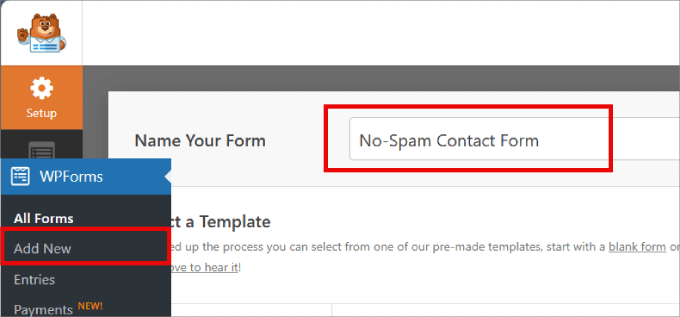
WPForms, her türlü formu oluşturmak için kullanabileceğiniz 2000’den fazla hazır şablonla birlikte gelir. Bu form şablonlarını kayıtları toplamak, bir e-posta bülteni oluşturmak ve hatta WordPress web sitenizde kredi kartı ödemelerini kabul etmek için kullanabilirsiniz.
Dahası, sadece saniyeler içinde form oluşturmak için yapay zeka destekli form oluşturucuyu kullanabilirsiniz. Yapay zekaya kısa bir açıklama vermeniz yeterli, ardından sizin için formu oluşturacaktır!

Önceden hazırlanmış bir şablon kullanmak istiyorsanız, devam edip kütüphaneyi keşfedebilirsiniz.
Bir iletişim formu oluşturduğumuz için, devam edebilir ve ‘Basit İletişim Formu’ şablonu altında ‘Şablonu Kullan’ı seçebilirsiniz.
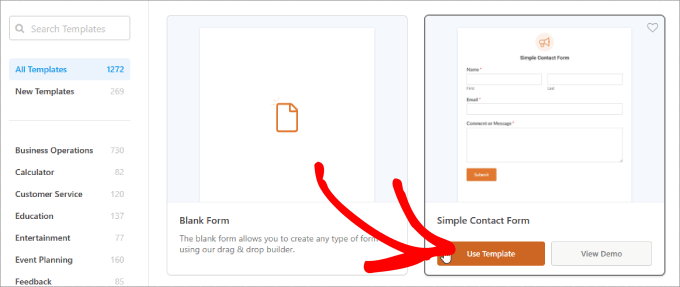
WPForms artık WordPress web siteniz için otomatik olarak temel bir iletişim formu oluşturacaktır.
Bu form şablonunda ziyaretçilerin adlarını, e-posta adreslerini ve mesajlarını yazabilecekleri alanlar zaten vardır.
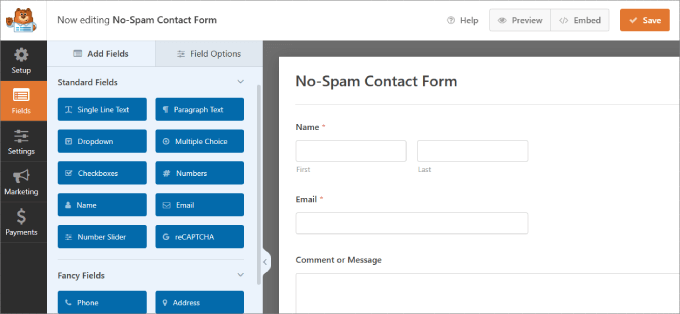
Varsayılan olarak, WPForms formlarınızı otomatik olarak gizli bir anti-spam belirteci ile koruyacaktır. Bu belirteç her form gönderimi için benzersizdir ve hem spam botları hem de ziyaretçiler için görünmezdir.
Geçmişte WPForms bal küpü teknolojisini kullanıyordu, ancak bu yeni anti-spam belirteci çok daha üstündür ve WPForms’un pazar lideri olmasının nedenlerinden biridir.
Spambotlar bu gizli belirteci göremedikleri için takılıp kalırlar ve formu gönderemezler.
Bazı anti-spam özellikleri, özellikle de ziyaretçiden formu göndermeden önce bazı görevleri yerine getirmesini istiyorsa, ziyaretçi deneyimine zarar verebilir. Sonuç olarak, daha az kişi iletişim formunuzu doldurabilir.
WPForms belirteci otomatik olarak oluşturulup gönderildiğinden, ziyaretçi deneyimini etkilemez ve bu da formun terk edilmesini önlemeye yardımcı olabilir.
WPForms anti-spam belirteci, oluşturduğunuz her yeni formda otomatik olarak etkinleştirilir.
Bu ayarın formunuzda etkin olup olmadığını kontrol etmek ister misiniz?
Ayarlar ” Spam Koruması ve Güvenlik bölümüne gitmeniz yeterlidir. ‘Anti-spam korumasını etkinleştir’ kaydırıcısı zaten etkinleştirilmiş olmalıdır.
Bunun da ötesinde, Akismet anti-spam korumasını etkinleştirmeyi seçebilirsiniz. Sahte girişleri durdurmak için şüpheli form gönderimlerini otomatik olarak algılayabilir ve engelleyebilir.
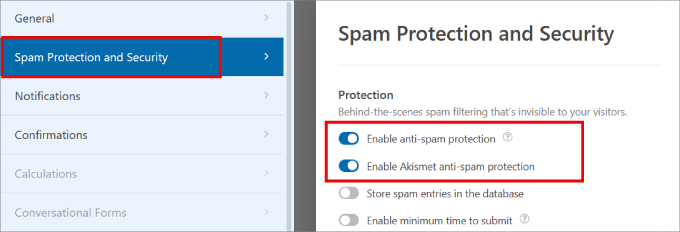
Önemli: WPForms’ta bu özelliği etkinleştirmek için Akismet anti-spam eklentisine ihtiyacınız olacak. Daha fazla bilgi edinmek için Akismet’in ne olduğu ve neden hemen kullanmaya başlamanız gerektiği hakkındaki blog yazımıza göz atabilirsiniz.
Şimdi, bazı spam gönderenler ısrarcıdır ve bu da iletişim formunuz aracılığıyla hala birkaç spam gönderilmesine yol açabilir.
Eğer durum buysa, spam gönderenlerin iletişim formunuzu kullanmasını engellemek için aşağıdaki yöntemlerden herhangi birini kullanabilirsiniz.
2. İletişim Formu Spam’ini Engellemek için reCAPTCHA Onay Kutusunu Kullanın
Spambotların geçmesini engellemenin basit bir yolu reCAPTCHA kullanmaktır. Bu yöntem WPForms’un lite sürümü ile de çalışır.
reCAPTCHA, Google’dan temin edilebilen ücretsiz bir araçtır ve WPForm’un yerleşik anti-spam token sistemi ile birlikte kullanırız.
İletişim formunuza bir reCAPTCHA onay kutusu eklemek için WordPress kontrol panelinizdeki WPForms ” Ayarlar bölümüne gidebilirsiniz.
Ardından, devam edin ve ‘CAPTCHA’ sekmesine tıklayın. Ardından, üzerine tıklayarak ‘reCAPTCHA’yı seçmeniz gerekir.
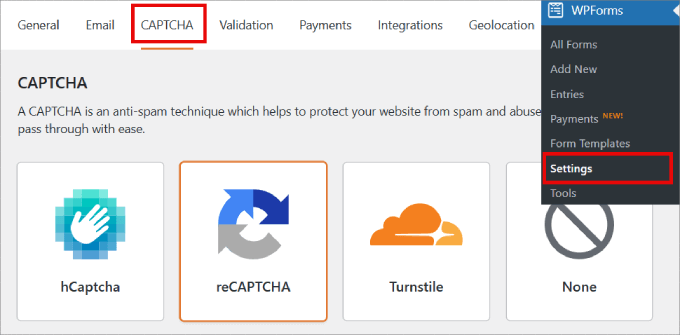
Bunu yaptıktan sonra, ‘Tip’ bölümüne ilerleyelim.
Ardından, ‘Checkbox reCAPTCHA v2’ radyo düğmesini seçmek için tıklayabilirsiniz.
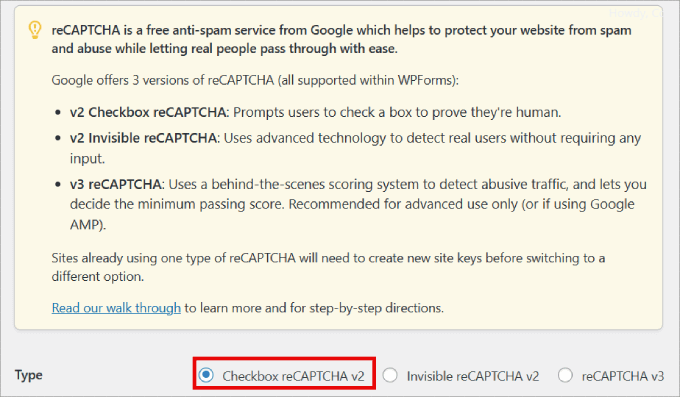
WPForms şimdi sizden bir Site Anahtarı ve Gizli Anahtar isteyecektir. Bu bilgileri almak için Google’ın reCAPTCHA kurulum sayfasına gitmeniz yeterlidir.
Google reCAPTCHA sayfasında, ‘v3 Admin console’ seçeneğine tıklamak isteyeceksiniz.
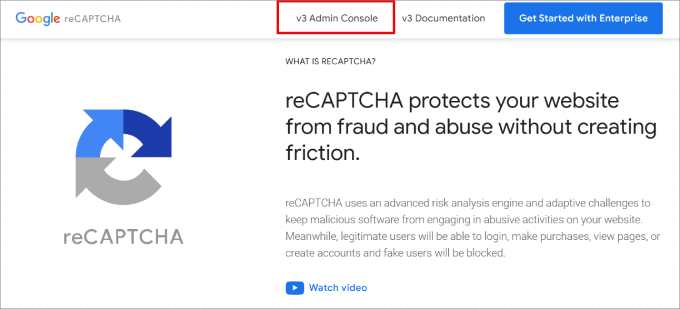
Google hesabınıza henüz giriş yapmadıysanız, kullanıcı adınızı ve şifrenizi girmeniz veya yeni bir Google hesabı oluşturmanız gerekir.
Ardından, WordPress web sitenizi kaydedebileceğiniz bir ekran göreceksiniz.
Başlamak için web siteniz için bir etiket yazın. Bu sizin kendi referansınız içindir ve ziyaretçiler tarafından görülmeyecektir.
Bundan sonra, devam edebilir ve bu site için reCAPTCHA’nıza bir isim verebilirsiniz. Ardından ‘Challenge (v2)’ ve ‘I’m not a robot’ radyo düğmesini seçin.
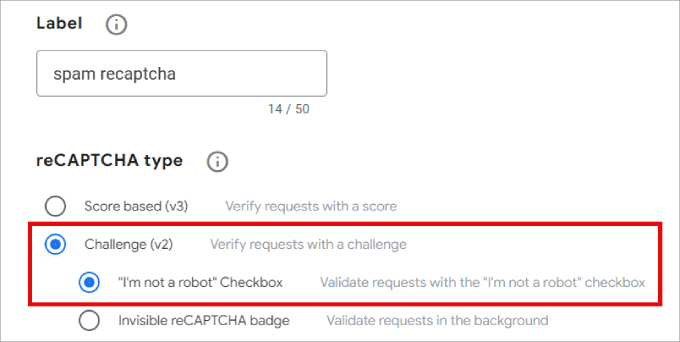
Ardından, web sitenizin alan adını ‘Alan Adı’ alanına yazalım.
Bunu yaptıktan sonra, sayfanın altındaki ‘Gönder’ düğmesine tıklamanız yeterlidir.
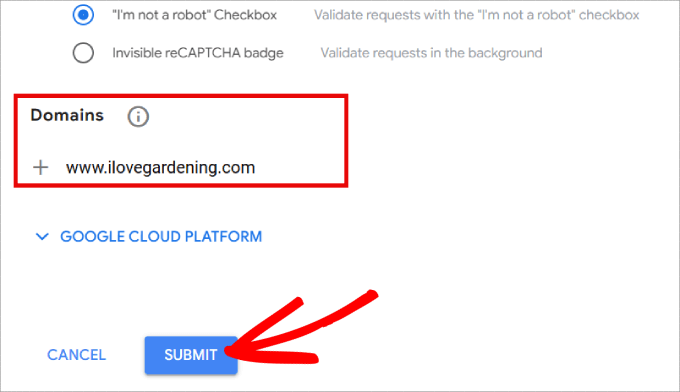
Ardından, web sitenizin site anahtarını ve gizli anahtarını içeren bir sayfa göreceksiniz.
reCAPTCHA’yı kullanmaya başlamak için bu bilgileri WPForms’unuzun ayarlar sayfasına kopyalamanız yeterlidir.
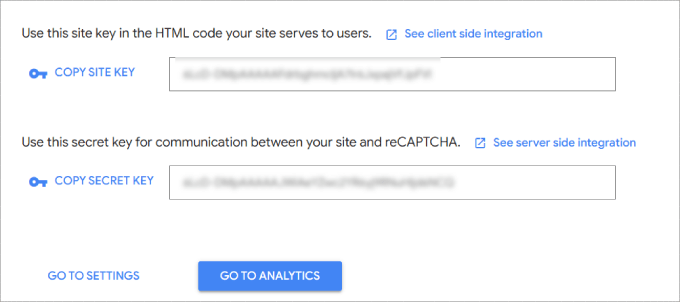
Bu nedenle, her bir anahtarı ayrı ayrı kopyalayalım ve ardından WordPress kontrol panelinizdeki ‘Site Anahtarı’ ve ‘Gizli Anahtar’ alanlarına yapıştıralım.
Bunu yaptıktan sonra, ekranın altındaki ‘Ayarları Kaydet’ düğmesine tıklamayı unutmayın.
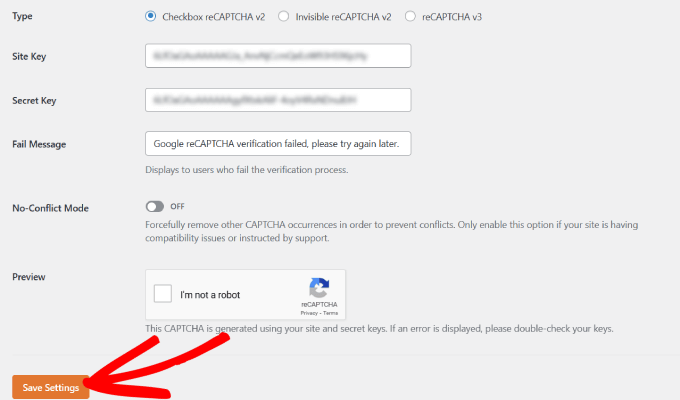
Bundan sonra, iletişim formunuza reCAPTCHA onay kutusunu eklemeye hazırsınız.
Başlamak için WPForms ” Tüm Formlar bölümüne gidebilir ve reCAPTCHA ile korumak istediğiniz form için ‘Düzenle’ bağlantısına tıklayabilirsiniz.
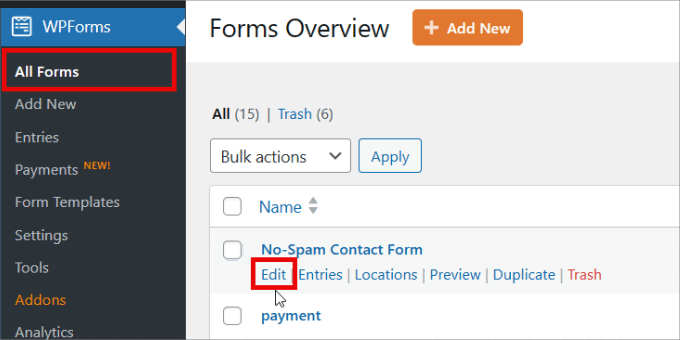
Bu, formunuzu sürükle ve bırak form oluşturucuda açacaktır. Sol taraftaki menüde ‘reCAPTCHA’ alanını bulun ve tıklayın.
Şimdi form için reCAPTCHA’nın etkinleştirildiğini belirten bir mesaj göreceksiniz. Devam etmek için ‘Tamam’ düğmesine tıklamanız yeterlidir.
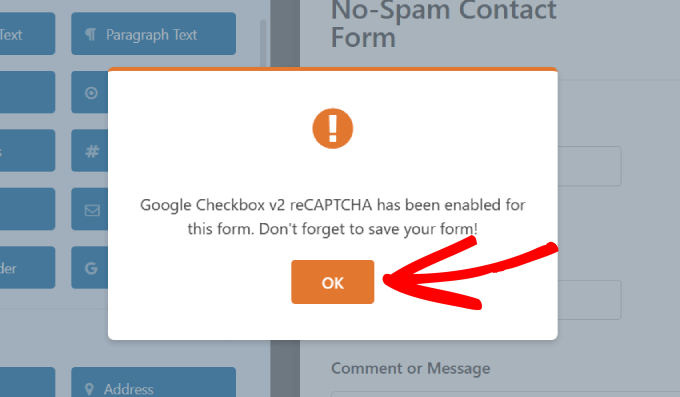
Şimdi, formunuzun üst kısmında reCAPTCHA logosunu göreceksiniz.
Bu, iletişim formunuza reCAPTCHA korumasını başarıyla eklediğiniz anlamına gelir.
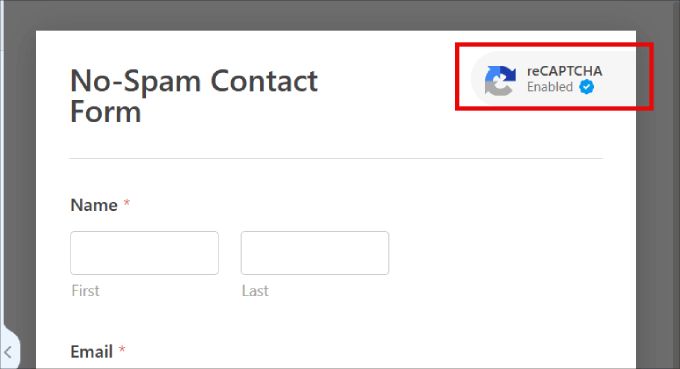
Not: Herhangi bir noktada reCAPTCHA’yı formdan kaldırmaya karar verirseniz, WPForms’un sol menüsündeki ‘reCAPTCHA’ alanına tıklamanız yeterlidir. Ardından reCAPTCHA’yı kaldırmak istediğinizi onaylamanızı isteyen bir mesaj göreceksiniz.
İşiniz bittiğinde, turuncu renkli ‘Kaydet’ düğmesine tıklayarak değişikliklerinizi kaydetmeyi unutmayın.
İletişim Formunuzu Web Sitenize Ekleme
Tüm bunlardan sonra, iletişim formunu web sitenize eklemeye hazırsınız.
Bunu yapmak için, formunuzu göstermek istediğiniz sayfayı veya yazıyı açın ve yeni bir blok eklemek için ‘+’ düğmesine tıklayın.
İçerik düzenleyicide, doğru bloğu bulmak için ‘WPForms’ yazabilirsiniz. WPForms bloğuna tıkladığınızda, blok sayfanıza eklenecektir.
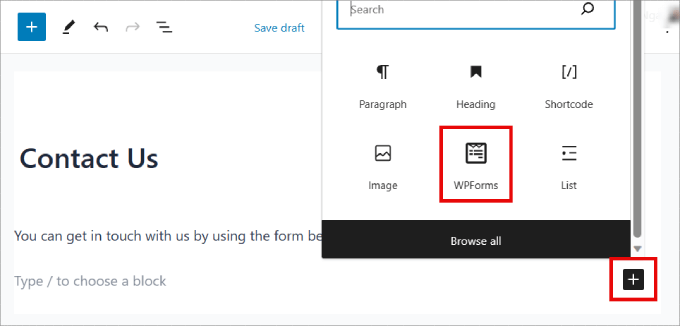
Buradan, açmak için ‘Bir Form Seçin’ açılır menüsüne tıklayabilirsiniz.
Şimdi yeni oluşturduğunuz iletişim formunu seçebilirsiniz.
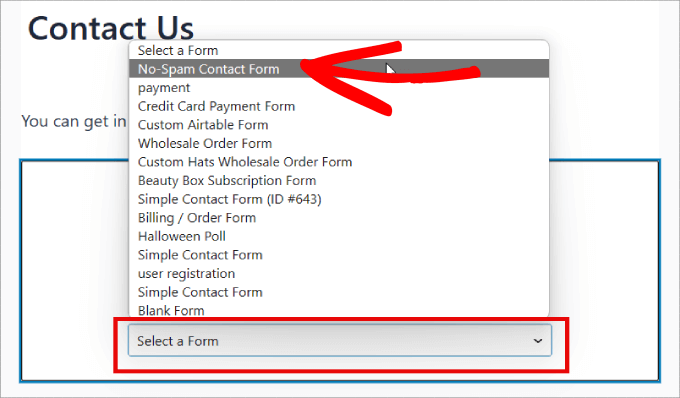
WPForms, bu formun doğrudan WordPress blok düzenleyicisinin içinde nasıl görüneceğinin bir önizlemesini gösterecektir.
Sayfanın üst kısmındaki ‘Önizleme’ düğmesine tıklayarak da bu sayfayı önizleyebilirsiniz. Formu nasıl önizlemeyi seçerseniz seçin, bir reCAPTCHA alanı göreceksiniz.
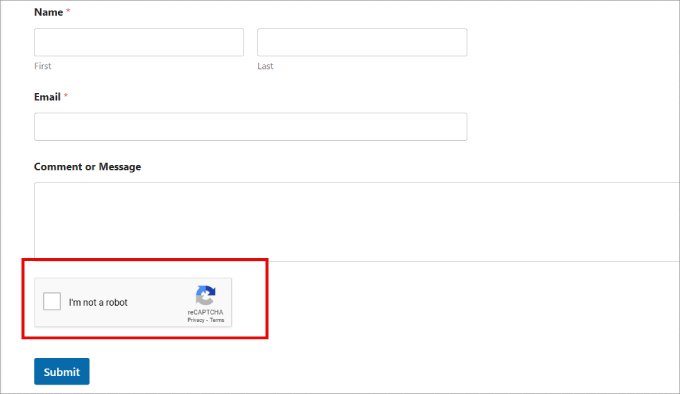
Bu alan, tüm otomatik spam gönderimlerini engelleyerek web sitenize gelen iletişim formu spam miktarını büyük ölçüde azaltır.
3. İletişim Formu Spam’ini Engellemek için Google Invisible reCAPTCHA Kullanma
Bazı web sitesi sahipleri, kullanıcılarının iletişim formunu göndermek için bir kutuyu işaretlemek zorunda kalmasını istemez. İşte görünmez reCAPTCHA burada devreye giriyor.
Görünmez reCAPTCHA, onay kutusu olmaması dışında normal reCAPTCHA gibi çalışır.
Bunun yerine, form gönderildiğinde, Google formu gönderenin bir bot olup olmadığını belirleyecektir. Eğer öyleyse, Google ekstra reCAPTCHA doğrulaması açacaktır. Nasıl çalıştığını görmek isterseniz, Google’ın burada bir demosu var.
WPForms iletişim formlarınızda görünmez reCAPTCHA kullanabilirsiniz. Aslında, işlem yukarıda açıklandığı gibi bir reCAPTCHA onay kutusu eklemeye çok benzer.
İlk fark, Google web sitesinde reCAPTCHA’yı ayarlarken farklı bir seçenek seçmeniz gerektiğidir.
‘Ben robot değilim’ onay kutusunu seçmek yerine, ‘Görünmez reCAPTCHA rozeti’ seçeneğini seçmelisiniz.
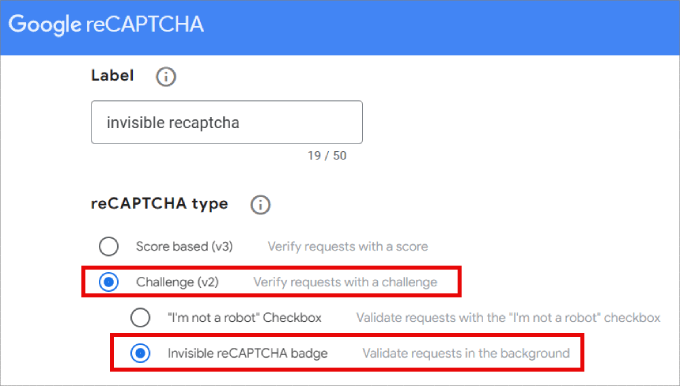
Daha sonra yukarıdaki aynı süreci izleyerek site ve gizli anahtarları oluşturabilirsiniz.
Bunu yaptıktan sonra, WordPress kontrol panelinizdeki WPForms ” Ayarlar bölümüne gidebilir ve ‘CAPTCHA’ sekmesine tıklayabilirsiniz.
Ancak bu sefer ‘Görünmez reCAPTCHA v2’yi seçmeniz gerekecek.
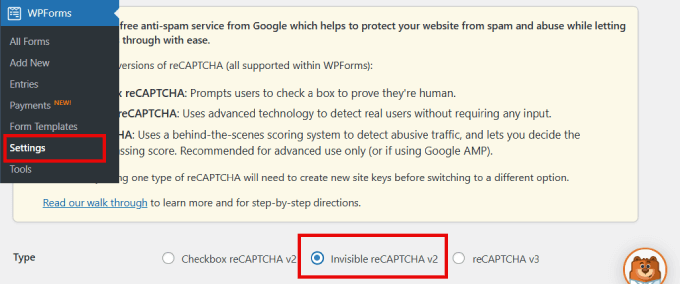
Sayfanın altındaki ‘Ayarları Kaydet’ düğmesine bastığınızdan emin olun.
Daha sonra yukarıda açıklanan aynı süreci izleyerek iletişim formunuza bir reCAPTCHA alanı ekleyebilirsiniz.
Birisi her iletişim formu gönderdiğinde, WordPress siteniz görünmez reCAPTCHA’yı otomatik olarak kullanacaktır.
Ziyaretçiler, aşağıdaki resimde gösterildiği gibi formunuzun alt köşesinde reCAPTCHA logosunu göreceklerdir. Bu logo, iletişim formunuzun spam robotlarından korunduğunu bilmelerini sağlar.
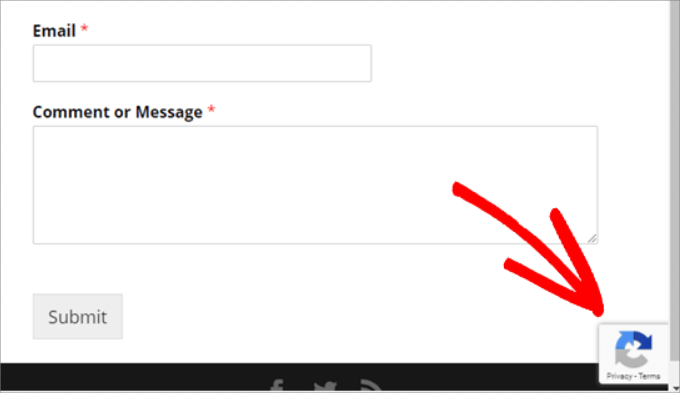
Kullanıcı reCAPTCHA hakkında daha fazla bilgi edinmek istiyorsa, bu logoya tıklaması yeterlidir. Logo daha sonra Google’ın gizlilik politikası ve hizmet şartlarına bağlantılar gösterecek şekilde genişleyecektir.
Kendi sitenizin gizlilik politikasını reCAPTCHA’yı nasıl kullandığınızla ilgili bazı bilgilerle güncellemek de iyi bir fikirdir.
4. İletişim Formu Spam’ini Engellemek için Özel CAPTCHA Kullanma
Bazı web sitesi sahipleri, gizlilik endişeleri nedeniyle sitelerinde Google’ın reCAPTCHA’sını kullanmak istemiyor veya sadece markalı olmayan bir şey istiyor.
İyi haber şu ki, WPForms Pro özel bir CAPTCHA eklentisiyle birlikte geliyor. Bu, Google’a güvenmeden iletişim formu spam’lerini engellemek için kendi soru tabanlı CAPTCHA’nızı oluşturmanıza olanak tanır.
Bu eklentiyi etkinleştirmek için WordPress panonuzda WPForms ” Eklentiler bölümüne gitmeniz yeterlidir. Ardından, ‘Özel Captcha Eklentisi’ kutusunu bulmak ve ‘Eklentiyi Yükle’ düğmesine tıklamak isteyeceksiniz.
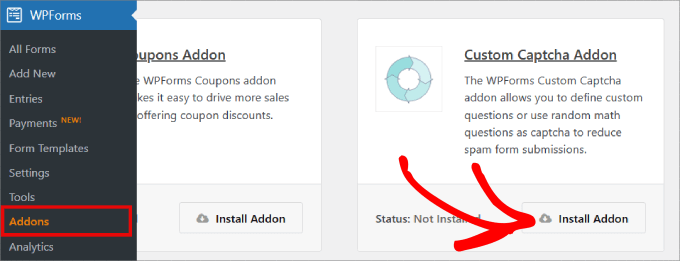
Kurulduktan sonra, WPForms ” Tüm Formlar ‘a gidebilir, ardından iletişim formunuzu bulabilir ve WPForms düzenleyicisinde açmak için ‘Düzenle’ bağlantısına tıklayabilirsiniz.
Sol taraftaki menüde, ‘Süslü alanlar’a ilerleyelim ve ‘Özel Captcha’ alanını formunuza sürükleyelim.
Bu alanı ‘Gönder’ düğmesinin hemen üstüne yerleştirmenizi öneririz. Bu, ziyaretçilerin CAPTCHA alanını doldurmaları gerektiğini fark etmeden önce formun geri kalanını zaten tamamlamış olacakları anlamına gelir.
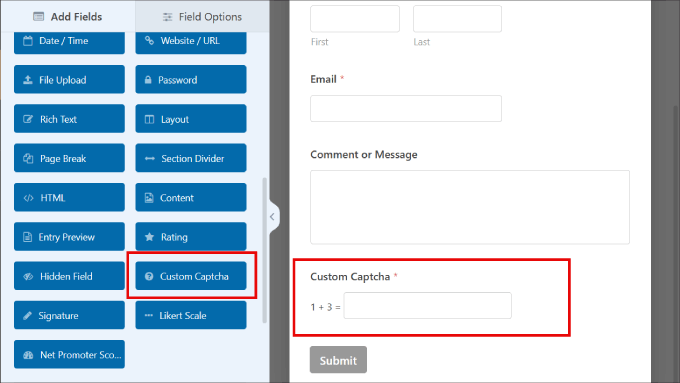
Bu alan varsayılan olarak rastgele bir matematik sorusu gösterir. Başka bir seçenek de birkaç farklı soru yazmak ve ardından ziyaretçileri doğru cevapları girmeye davet etmektir.
Soru-cevap CAPTCHA’sına geçmek istiyorsanız, seçmek için ‘CAPTCHA’ alanına tıklayın.
Sol taraftaki menüde ‘Tür’ açılır menüsünü açın ve ‘Soru ve Cevap’ı seçin.
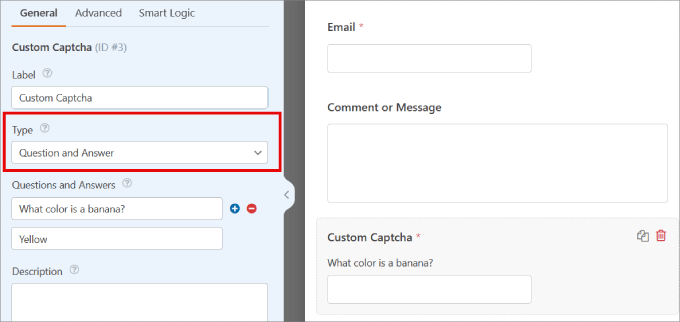
‘Soru ve Cevap’ı seçerseniz, birkaç farklı soru oluşturmanızı öneririz. WPForms daha sonra bu soruları rastgele döndürür, böylece spam robotlarının tahmin etmesi daha zor olur.
‘Matematik’ seçeneğini seçerseniz, WPForms rastgele matematik soruları oluşturacaktır, böylece çok daha az tahmin edilebilir olacaktır.
5. Spam Botların Formunuzu Görmesini Engelleyin
Formunuzda reCAPTCHA veya özel bir CAPTCHA alanı kullanmak istemiyor musunuz?
WordPress’te iletişim formu spam’lerini engellemenin bir başka yolu da botların formunuzu görmesini engellemektir. Bunu, iletişim formunuzu parola korumalı hale getirerek veya yalnızca WordPress üyelik sitenize kaydolan kişilere göstererek yapabilirsiniz.
Bu yöntemler standart bir iletişim formu için aşırı olabilir, ancak diğer durumlarda iyi çalışabilirler.
Örneğin, e-posta aboneleriniz için aylık bir Soru-Cevap etkinliği düzenliyorsanız, size soru gönderebilecekleri özel bir form oluşturabilirsiniz.
WordPress’in Görünürlük Seçeneklerini Kullanarak Formunuzu Parola ile Koruma
WordPress’in yerleşik araçlarını kullanarak ‘Bize Ulaşın’ sayfanızın tamamını parola ile koruyabilirsiniz.
Başlamak için WordPress editöründe ‘Bize Ulaşın’ sayfanızı açmanız yeterlidir. Ardından, sol taraftaki menüde ‘Görünürlük’ seçeneğinin yanında ‘Herkese Açık’ seçeneğine tıklayabilirsiniz.
Açılan pencerede ‘Parola korumalı’ seçeneğine tıklayalım.
Artık varsayılan olarak ‘Güvenli bir parola kullan’ yazan alana parolanızı yazabilirsiniz. Tüm ziyaretçiler Bize Ulaşın sayfanıza erişmek için aynı şifreyi kullanacaktır.
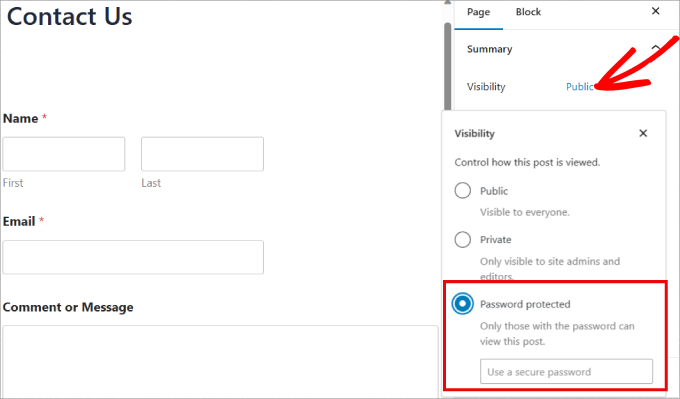
Bunu yaptıktan sonra, sayfanızı normal şekilde güncelleyebilir veya yayınlayabilirsiniz.
Artık birisi ‘Bize Ulaşın’ sayfanızı ziyaret ettiğinde, şifresini girmesi istenecek.
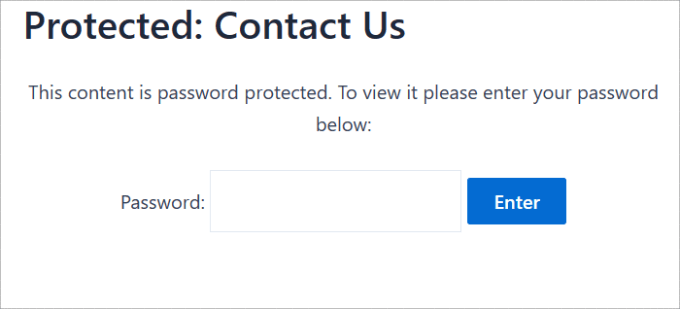
Şifreyi girdikten sonra ziyaretçi ‘Gönder’ düğmesine tıklayabilir ve iletişim formunuzu normal şekilde kullanabilir.
Bu yöntemin birkaç dezavantajı vardır.
İlk olarak, iletişim sayfanız özelleştirilmesi kolay olmayan varsayılan bir mesaj gösterecektir.
İkinci olarak, bu yöntem yalnızca formunuzu değil, tüm Bize Ulaşın sayfanızı parola ile koruyacaktır. Bu sayfada SSS, posta adresiniz veya iş telefon numaranız gibi tüm kullanıcılar tarafından görülebilmesi gereken bazı içerikler varsa bu bir sorun olabilir.
WPForms Eklentisi Kullanarak Formunuzu Parola ile Koruma
WPForms’un Pro sürümünü kullanıyorsanız, Form Locker eklentisi ‘Bize Ulaşın’ sayfanızın tamamını değil, formun kendisini parola ile korumanızı sağlar.
Form Locker’ı yüklemek için WPForms ” Eklentiler bölümüne gitmeniz yeterlidir. Daha sonra Form Locker Eklentisini bulabilir ve ‘Eklentiyi Yükle’ düğmesine tıklayabilirsiniz.
WPForms bu eklentiyi otomatik olarak yüklemeli ve etkinleştirmelidir.
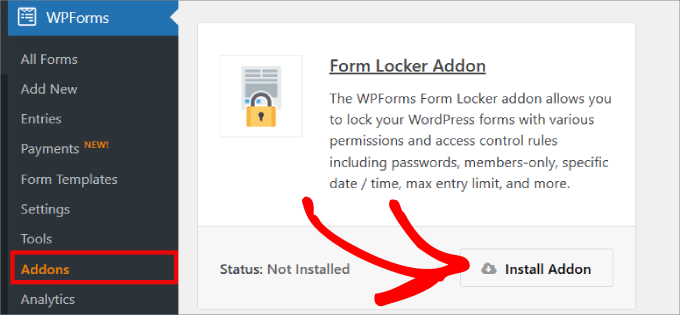
Ardından, WPForms ” Tüm Formlar ‘a gidip parola korumalı olmasını istediğiniz formu bulabilir ve ‘Düzenle’ bağlantısına tıklayabilirsiniz.
Sol taraftaki menüde, Ayarlar ” Form Dolabı‘nı seçmek isteyeceksiniz. Daha sonra ‘Doğrulamayı etkinleştir’ geçişini açabilirsiniz.
WPForms artık kullanmak istediğiniz şifreyi ve ziyaretçilere göstereceğiniz mesajı yazabileceğiniz bazı alanlar gösterecektir.
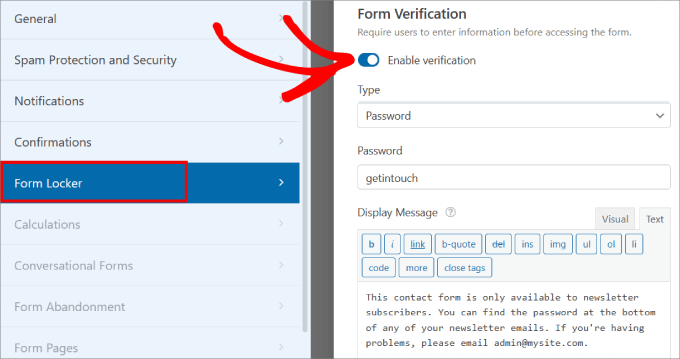
‘Bize Ulaşın’ sayfanız artık tüm kullanıcılar tarafından görülebilecek ve sadece iletişim formu gizlenecektir.
Aşağıdaki resimde, ziyaretçi şifreyi girmeden önce formunuzun nasıl görüneceğine dair bir örnek görebilirsiniz.
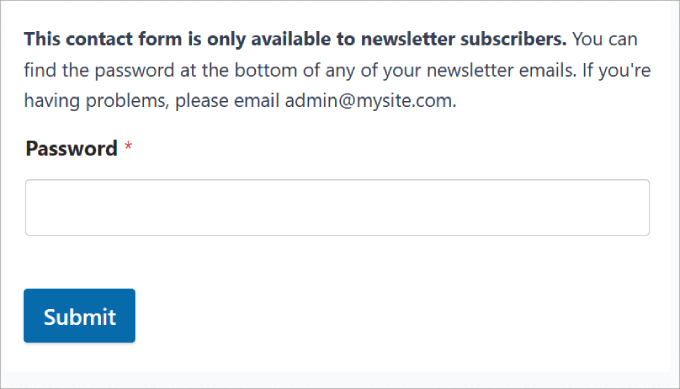
İletişim Sayfanızı Yalnızca Kayıtlı Kullanıcılara Gösterme
Ayrıca, kullanıcıların iletişim formunuza yalnızca sitenize kaydolmuşlarsa erişmelerine izin verebilirsiniz.
WPForms’un ‘Form Locker’ sekmesinde, Form Kısıtlamaları altında ‘Yalnızca oturum açmış kullanıcılar’ geçişini etkinleştirebilirsiniz. Bu şekilde, form yalnızca oturum açmış üyeler tarafından görüntülenebilir.
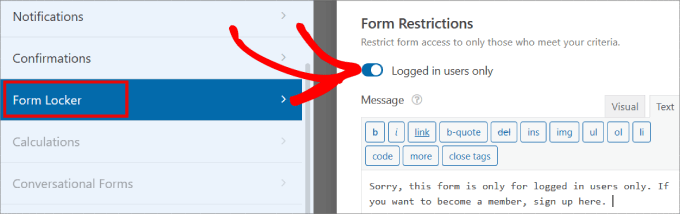
Yalnızca üyelere belirli bir hizmet sunmak istiyorsanız bu harika bir seçenektir. Bunu yapmak için kullanabileceğiniz birkaç harika üyelik sitesi eklentisi vardır.
6. Spam IP Adreslerini Engelle
Belirli IP adreslerinden gelen kötü niyetli davranışlar fark ederseniz, bunları engellemek olası spam veya saldırıları önlemek için gerekli bir güvenlik önlemi olabilir. CAPTCHA’nızı atlamış olabilecek spam göndericileri engellemek için harika bir yoldur.
Sitenize yorum yapan her kullanıcı otomatik olarak arkasında bir IP adresi bırakır. Dolayısıyla, sitenize spam gönderen benzer IP adreslerini tekrar tekrar bulduğunuz bir model görebilirsiniz. Bu durumda, bu IP adreslerini kolayca kara listeye alabilirsiniz.
Tek yapmanız gereken WordPress kontrol panelinizde Ayarlar ” Tartışma bölümüne gitmek.
Buradan, ‘İzin Verilmeyen Yorum Anahtarları’ alanında, metin alanına engellemek istediğiniz tüm IP adreslerini yazmanız gerekir. Her satıra yalnızca bir IP adresi eklediğinizden emin olun. ‘

Daha fazla ayrıntı için WordPress’te IP adreslerinin nasıl engelleneceğine ilişkin kılavuzumuza bakabilirsiniz.
7. Girişleri Ülkeye Göre Kısıtla
Belirli ülkelerden sürekli olarak spam gönderimler alıyorsanız, bu ülkelerden gelen girişleri engelleyebilirsiniz. Web siteniz belirli bir bölgede faaliyet gösteriyorsa, diğer ülkelerden erişimi kısıtlamak yalnızca ilgili sorguları almanızı sağlayacaktır.
İyi haber ise WPForms’un gelişmiş spam engelleme yöntemlerinde ülke filtreleme özelliğine sahip olmasıdır. Ayarlar ” Spam Koruması ve Güvenlik altında, ‘Ülke filtresini etkinleştir’ seçeneğini açabilirsiniz. Buradan, belirli ülkelere izin vermeyi veya reddetmeyi seçebilirsiniz.
Bu ülkeleri reddetme listesine ekledikten sonra, bu kullanıcıların alacağı mesajı özelleştirebilirsiniz.
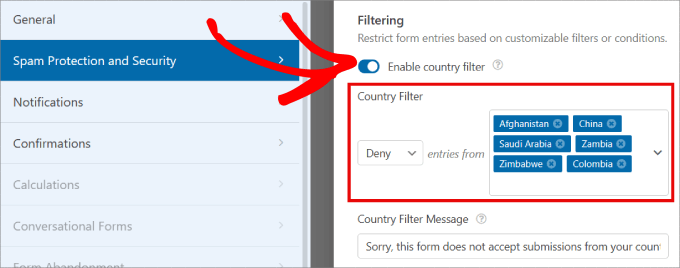
8. Formunuzda Belirli E-posta Adreslerini Engelleyin
İnsan ziyaretçilerden gelen spam’leri engellemek zor olabilir çünkü onları durdurmak için birden fazla strateji kullanmanız gerekir.
İletişim formlarınızı sürekli ziyaret eden belirli e-posta adreslerinin ortak bir temasını fark ederseniz, bunları manuel olarak engelleyebilirsiniz.
İletişim formunuza gidin ve ‘E-posta’ alanına tıklayın. Alanı düzenlerken ‘Gelişmiş Seçenekler’ altında, reddedilen e-posta adreslerinin bir listesini ekleyebilirsiniz.
Metin kutusuna, gönderimleri durdurmak istediğiniz e-posta adreslerini yazın. E-postanın tamamını yazabilir veya kısmi bir eşleşmeye izin vermek için yıldız işareti (*) kullanabilirsiniz.
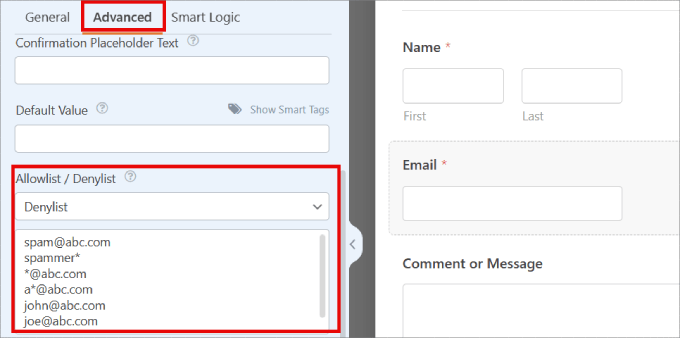
Çeşitli formatlarda kısmi eşleşmeler oluşturabildiğiniz için bu özellik inanılmaz derecede güçlüdür. Örneğin, burada deneyebileceğiniz birkaç örnek bulunmaktadır:
spammer@spamcompany.com– Bu, belirtilen e-posta adresinin tam eşleşmesini engellediğiniz yerdir.spammer*– Bu filtreyi kullanmak, bu adla başlayan e-postalardan gelen gönderimleri engelleyecektir.*@spamcompany.com– Bu, söz konusu etki alanından gelen tüm e-posta adreslerini engeller.a*spamcompany.com– Belirli bir alan adı için belirli bir harfle başlayan e-posta adreslerini engelleyebilirsiniz.spammer@spamcompany.com,spammer2@spamcompany.com– Bu e-posta adresinin tüm adlarını biliyorsanız, her birinin arasına virgül koyarak ekleyebilir veya her e-posta için yeni bir satır ekleyebilirsiniz.
Geçici ve spam içerikli e-posta adreslerini de engellemek istiyorsanız, WordPress’te tek kullanımlık e-posta adreslerinin nasıl engelleneceğine ilişkin kılavuzumuza bakın.
9. İletişim Formu Gönderimlerinizdeki Spam İçeren Anahtar Kelimeleri ve Küfürleri Filtreleyin
İnsan ziyaretçiler, iletişim formunuz aracılığıyla spam gönderirken ürünlerini veya bağlantılarını tanıtmak için her türlü anahtar kelimeyi veya ifadeyi girebilir.
Bununla başa çıkmak için, iletişim formunuzdaki spam içerikli anahtar kelimeleri engelleyebilirsiniz. Tek yapmanız gereken Ayarlar ” Spam Koruması ve Güvenlik sayfasında bulunan ‘Anahtar kelime filtresini etkinleştir’ ayarını açmaktır.
Ardından devam edin ve ‘Anahtar kelime listesini düzenle’ye tıklayın.
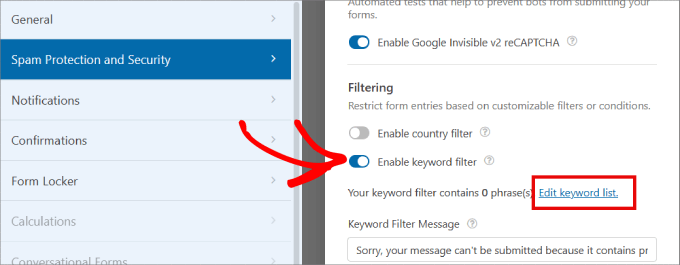
Devam edin ve iletişim formu girişlerinden engellenmesini istediğiniz anahtar kelimelerin listesini girin.
Finansal dolandırıcılıklar, yetişkinlere yönelik içerik veya sağlıkla ilgili dolandırıcılıklarla ilgili anahtar kelimeleri düşünebilirsiniz.
Yasaklı anahtar kelimelerinizi girdikten sonra ‘Değişiklikleri Kaydet’i tıklamanız yeterlidir.
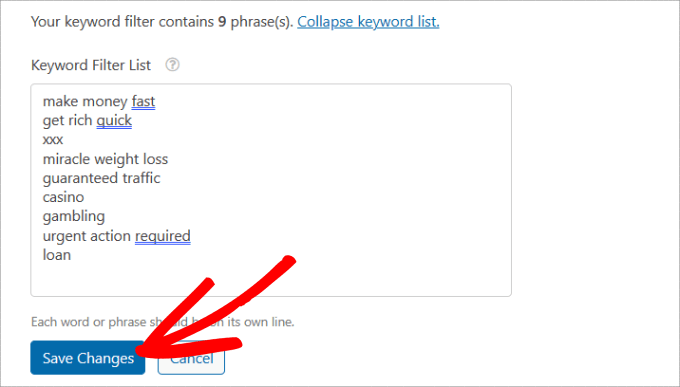
Daha Fazla Okuma: Eksiksiz WordPress Güvenlik Rehberi
Spam sadece can sıkıcı değil, aynı zamanda WordPress siteniz için bir güvenlik riski de oluşturabilir. Kötü niyetli botlar iletişim formlarını önemsiz mesajlar, kimlik avı bağlantıları ve hatta kötü amaçlı yazılımlarla doldurarak gelen kutunuzu tıkar ve sitenizi riske atar.
Sitenizin güvenliği ihlal edilirse çalınan veriler, kötü amaçlı yazılımlar ve daha fazlası ortaya çıkabilir. Google her gün milyonlarca kullanıcıyı tehlikeli web siteleri konusunda uyarıyor ve binlerce siteyi güvenlik riskleri nedeniyle kara listeye alıyor.
Siteniz güvensiz olarak işaretlenirse, bunun WordPress SEO’su için önemli sonuçları olabilir.
Bu nedenle sitenizi korumanıza, spam’leri engellemenize ve bilgisayar korsanlarını uzak tutmanıza yardımcı olmak için bir WordPress güvenlik kontrol listesi oluşturduk.
Spam’in sizi yavaşlatmasına izin vermeyin! Devam edin ve sitenizi korumak için nihai WordPress güvenlik kılavuzumuzu izleyin.
Umarız bu makale WordPress’te iletişim formu spam’lerini nasıl engelleyeceğinizi öğrenmenize yardımcı olmuştur. WordPress formlarını kullanmaya yönelik nihai kılavuzumuzu veya WordPress için en iyi çevrimiçi form oluşturucuları uzman seçimlerimizi de görmek isteyebilirsiniz.
If you liked this article, then please subscribe to our YouTube Channel for WordPress video tutorials. You can also find us on Twitter and Facebook.





Hajjalah
I really found this guide very useful because it enabled me stop all bad bots from using my contact forms. I just used the Google reCAPTCHA method and this fixed the entire problem. Your guides are really very useful for addressing different WordPress issues. Thanks Indeed.
Mrteesurez
By implementing all these, atleast couples of it, It will really helpful in combating spams but I have a question on that password protected page. Can those password protected pages show on search engines ?
WPBeginner Comments
The content of the form itself is not visible to search engines if the page is password-protected.
Lizzie W
Thanks!! Hopefully this will stop the bots which started targeting my new site! Step by step instructions were a god send – much appreciated!!
WPBeginner Support
Glad our guide was helpful!
Admin
Laurence Marks
The tip on the honeypot for contact forms was helpful. We were getting one or two spams per day.
I’ve created websites in raw HTML since 1995 but jumping into current WordPress has been quite an experience for me.
WPBeginner Support
Glad our recommendation was helpful
Admin
Steve Biese
Can your form block messages by not allowing certain content. I simply want a form that will NOT go through if let’s say they enter “Joe Miller”. I’m going nuts trying to find a simple contact form that can do that.
WPBeginner Support
There are tools for blocking certain submissions. If you reach out to the support for the plugin directly they can help set up certain blocking.
Admin
Amanda
I am using WPForms lite. I do not see honeypot anywhere. What am I missing. Do I need to upgrade?
Last question, if we select, GDPR, do we still receive the form data, or is it deleted after a specific time? Or are we obligated to delete it? Would we include on our website’s privacy page how long the data will exist in our hands before it is deleted?
WPBeginner Support
You would want to check in the general settings for the form for honeypot in the lite version.
For GDPR, we would recommend starting by taking a look at our GDPR recommendations below:
https://www.wpbeginner.com/beginners-guide/the-ultimate-guide-to-wordpress-and-gdpr-compliance-everything-you-need-to-know/
Admin
Ayo
Thank you, this was helpful
WPBeginner Support
You’re welcome
Admin
Veronika Veale
Amazing! I don’t know what I would do without your tutorials
WPBeginner Support
Glad our tutorials could be helpful
Admin
Raj R Agrawal
Excellent tutorial, really helping me a lot. Special thanks to you all from the bottom of the heart . Thanks.
WPBeginner Support
You’re welcome, glad our content can be helpful
Admin